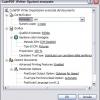Guide: passo per passo




Creare files in pdf con CutePDF Writer
PREMESSA: se non conoscete il significato di qualche parola consultate il nostro Glossario.La stampante di CutePDF Writer, ancorché sia virtuale, è dotata di una serie di impostazioni avanzate, raggiungibili attraverso questo percorso: Start > Pannello di controllo > Passa alla visualizzazione classica > Stampanti e Fax > fare click con il tasto destro del mouse su CutePDF Writer e selezionare Proprietà > fare click su Preferenze Stampa > fare click su Avanzate.
Formato dell'output/carta
Si può scegliere tra un'incredibile quantità di formati, a partire dall'A4 al formato Statement, passando per gli ISO ed altro ancora.
Numero di copie
Una funzione apparentemente priva di utilità trattandosi di una stampante virtuale che converte un file e lo salva sul PC, tuttavia in taluni casi può tornare utile.
Qualità di stampa
Anche qui vi è un'ampia scelta: da 72 a 4000 dpi.
Attenzione: maggiore è la qualità grafica del file creato, maggiore è lo spazio su disco da esso richiesto, (con tutte le conseguenze che ne derivano dal punto di vista delle difficoltà di trasmissione).
Ulteriori parametri consentono poi di modificare la gestione dei colori (metodo ICM), le proporzioni di testo ed immagini, l'utilizzo di caratteri TrueType (opzione utile, come già rilevato, per correggere errori di conversione), le opzioni di stampa avanzate e la gestione dei documenti e le opzioni del PostScipt.
Per queste opzioni è consigliato vedere le Faq's del GhostScript e del PostScript qui.
|
Indice 1. Premessa 2. Dove scaricarlo e come installarlo 3. Creare un documento in PDF 4. Impostazioni avanzate della stampante virtuale 5. Link utili |
Guide correlate a "Creare files in pdf con CutePDF Writer": |